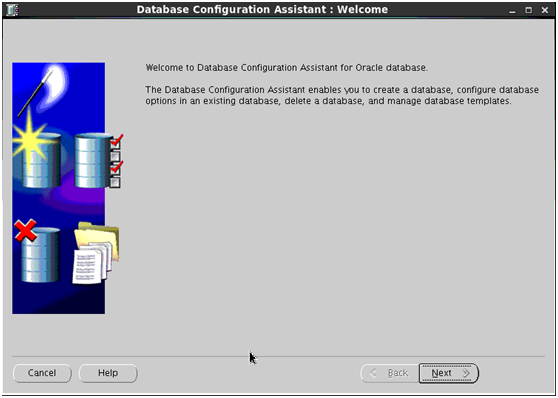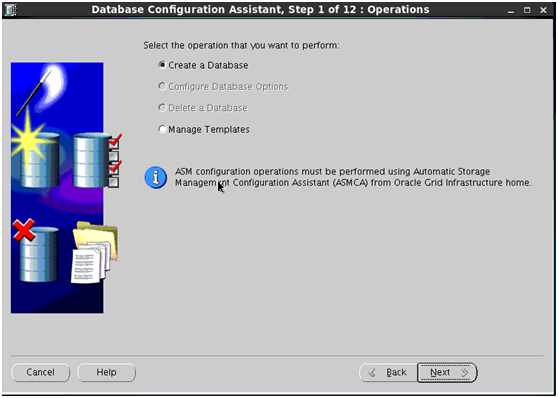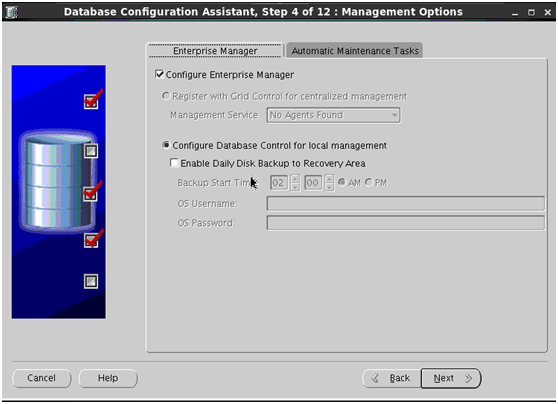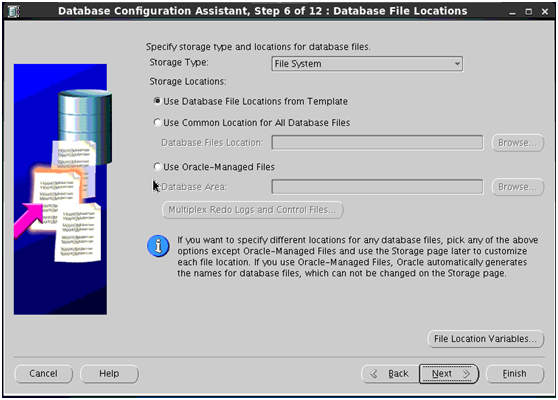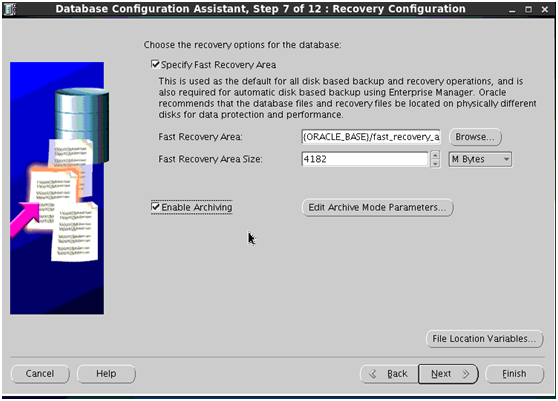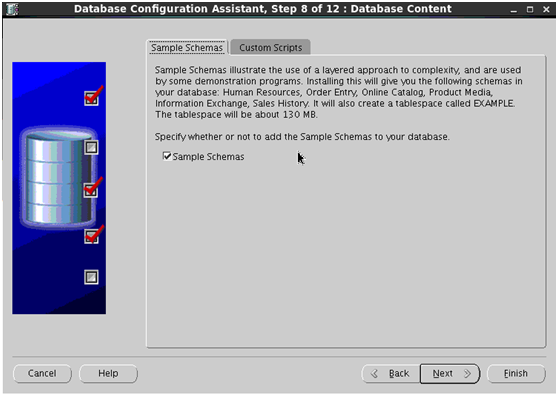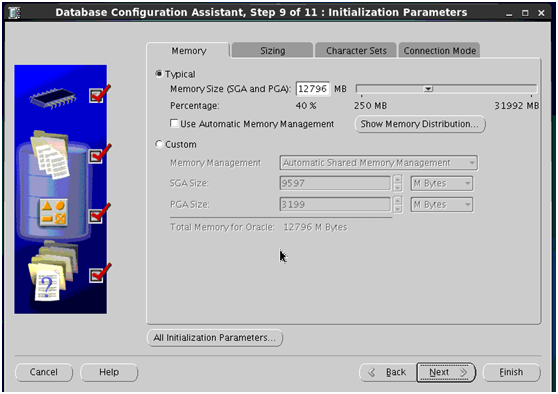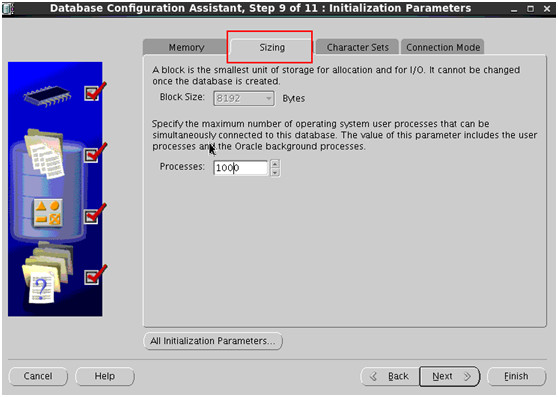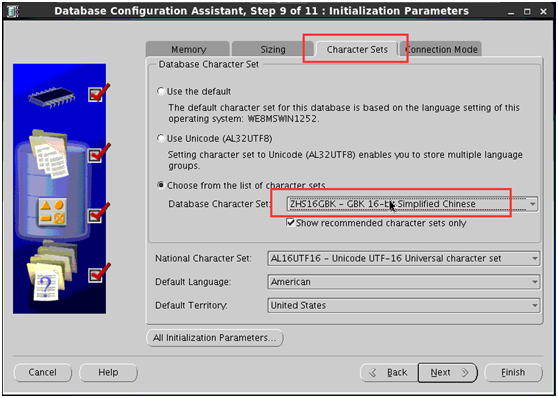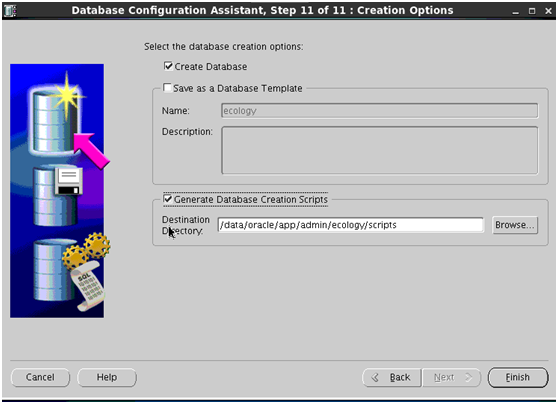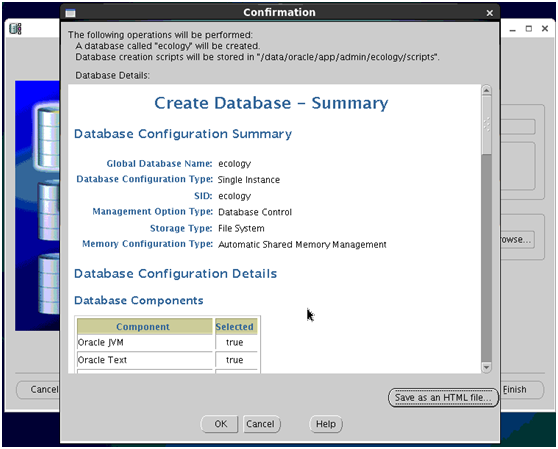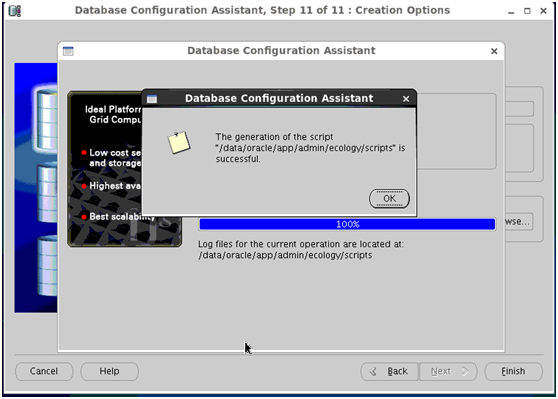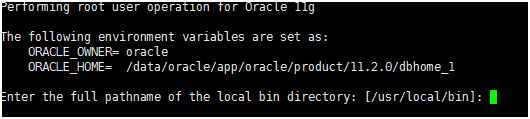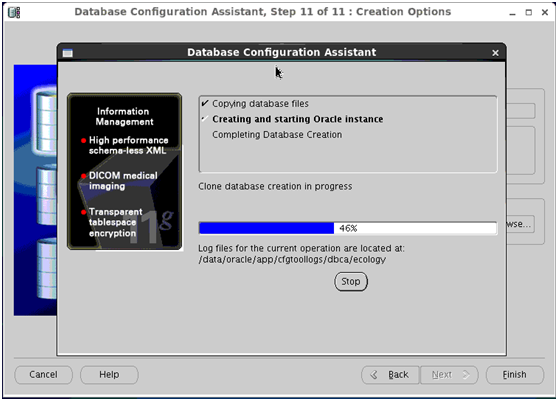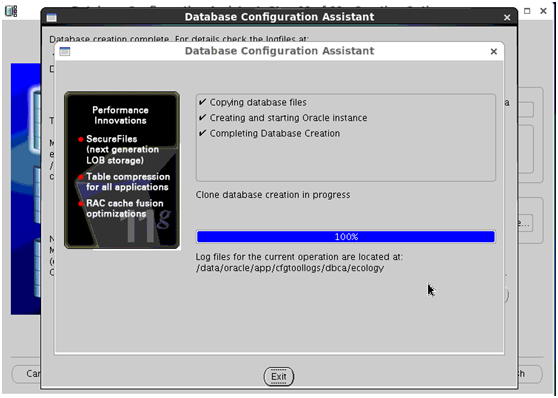CentOS 6.x 下安裝oracle11g R2
本文是利用圖形環境遠端安裝(因oracle安裝需要使用到圖形環境,所以本文為圖形環境安裝步驟,靜默安裝可參考其它)
環境:
[[email protected] tmp]# cat /etc/redhat-release
CentOS release 6.7 (Final)
[[email protected] tmp]# uname -a
Linux s0167-gz 2.6.32-573.el6.x86_64 #1 SMP Thu Jul 23 15:44:03 UTC 2015 x86_64 x86_64 x86_64 GNU/Linux
一、新建oracle使用者組
1.1 新建使用者和組
|
[[email protected] tmp]# groupadd -g 500 oinstall [[email protected] tmp]# groupadd -g 501 dba [[email protected] tmp]# groupadd -g 501 oper [[email protected] tmp]# useradd -u 500 -g oinstall -G dba,oper oracle [[email protected] tmp]# passwd oracle |
引數說明:
說明:
-g:指定使用者所屬的群組
-G:指定使用者所屬的附加群組
-u:指定使用者ID
-d:指定使用者主目錄
-s:指定使用者登入shell
-m:若使用者主目錄不存在,則自動建立。
1.2 下載安裝包
雲盤地址中是完整的oracle 11g R2 12.04版本,如大家只需安裝oracle不涉及叢集等複雜功能,只需要下載:
p13390677_112040_Linux-x86-64_1of7.zip
p13390677_112040_Linux-x86-64_2of7.zip
這2個檔案。
下載後,解壓縮,會看到一個database的目錄。二、環境準備(重要)
2.1 建立安裝所需目錄
| [[email protected] [[email protected] data]# cd oracle [[email protected] oracle]# mkdir /data/oraInventory [[email protected] oracle]# cd app [[email protected] app]# mkdir -p oracle/product/11.2.0/dbhome_1 #授權 [[email protected] app]#cd /data [[email protected] data ]# chown -R oracle:oinstall oraclecle [[email protected] s0167-gz data]# chmod -R 775 /oracle/app/oracle |
2.2 主機名更新
[[email protected] tmp]# cat /etc/hosts
127.0.0.1 localhost localhost.localdomain localhost4 localhost4.localdomain4
::1 localhost localhost.localdomain localhost6 localhost6.localdomain6
10.10.12.35 s0167-gz2.3 修改核心sysctl.conf檔案
| #oracle add by wulinzhi 16.8.3 kernel.shmmax = 277495689510912 kernel.shmmni = 4096 kernel.sem = 250 32000 100 128 net.core.rmem_default = 262144 net.core.rmem_max = 4194304 net.core.wmem_default = 262144 net.core.wmem_max = 1048586 fs.file-max = 6815744 # Controls the maximum number of shared memory segments, in pages kernel.shmall = 4294967296 net.ipv4.tcp_max_tw_buckets = 6000 net.ipv4.ip_local_port_range = 9000 65500 net.ipv4.tcp_tw_recycle = 0 net.ipv4.tcp_tw_reuse = 1 net.core.somaxconn = 262144 net.core.netdev_max_backlog = 262144 net.ipv4.tcp_max_orphans = 262144 net.ipv4.tcp_max_syn_backlog = 262144 net.ipv4.tcp_synack_retries = 2 net.ipv4.tcp_syn_retries = 1 net.ipv4.tcp_fin_timeout = 1 net.ipv4.tcp_keepalive_time = 30 net.ipv4.tcp_keepalive_probes = 6 net.ipv4.tcp_keepalive_intvl = 5 net.ipv4.tcp_timestamps = 0 fs.aio-max-nr = 1048576 # end oracle add |
修改完成後,執行下面命令使其生效:
|
[[email protected] tmp]# sysctl -p |
2.4 修改limits限制
| [[email protected] tmp]# vim /etc/security/limits.conf ... #oracle add oracle soft nproc 2047 oracle hard nproc 16384 oracle soft nofile 1024 oracle hard nofile 65536 |
2.5 修改 /etc/pam.d/login
| # oracle add session required pam_limits.so session optional pam_keyinit.so force revoke session include system-auth -session optional pam_ck_connector.so session required /lib/security/pam_limits.so session required pam_limits.so |
2.6 修改profile檔案
1)修改profile
| [[email protected] tmp]# vim /etc/profile #add by wulinzhi for oracle install if [ $USER = "oracle" ]; then if [ $SHELL = "/bin/ksh" ]; then ulimit -p 16384 ulimit -n 65536 else ulimit -u 16384 -n 65536 fi fi |
2) 修改oracle使用者的環境變數
注意切換到oracle使用者。
| [oracle@s0167-gz ~]$ vim .bash_profile umask 022 export ORACLE_BASE=/data/oracle/app export ORACLE_HOME=$ORACLE_BASE/oracle/product/11.2.0/dbhome_1 export ORACLE_SID=myTest export PATH=$PATH:$HOME/bin:$ORACLE_HOME/bin export LD_LIBRARY_PATH=$ORACLE_HOME/lib:/usr/lib export NLS_LANG='AMERICAN_AMERICA.AL32UTF8' export LC_ALL="en_US" export LANG="en_US" export NLS_DATE_FORMAT="YYYY-MM-DD HH24:MI:SS" |
修改完成後,記得執行:source .base_profie 生效。
2.7 安裝依賴包
切換到root使用者|
# 採用yum安裝,如下: yum install -y compat-libstdc* yum install -y elfutils-libelf* yum install -y gcc* yum install -y glibc* yum install -y ksh* yum install -y libaio* yum install -y libgcc* yum install -y libstdc* yum install -y make* yum install -y sysstat* yum install libXp* -y yum install -y glibc-kernheaders |
安裝完成後,檢查是否全部安裝,如有提示未安裝的包,繼續安裝未安裝的即可:
[[email protected] data]# rpm -q --queryformat %-{name}-%{version}-%{release}-%{arch}"\n" \ compat-libstdc++-33 glibc-kernheaders glibc-headers libaio libgcc glibc-devel xorg-x11-deprecated-libs三、安裝篇
3.1 啟動vnc server
3.2 本機啟動 VNC viewer
本機連線vnc server後,執行:
PS:之前一直在xshell上執行這個命令,一直顯示xhost: unable to open display "xxx".該命令必須要在遠端客戶端圖形介面下才能執行。
3.3 啟動安裝
在VNC ViEWer環境下,切換到oracle使用者
進入安裝檔案解壓的目錄:
執行 ./runInstaller
接下來就會彈出安裝視窗,接下來就可以進入安裝介面
去掉勾選,點選Next
彈出提示框,沒有提供郵件地址,不管它。點選Yes
選擇 跳過,Next
選擇第二項,僅安裝資料庫軟體。
選擇單例項,點選Next
選擇支援語言,一般預設English,我增加了幾項,點選Next
選擇企業版,點選Next
Oracle資料安裝目錄,這個在之前的profile裡就配置過,這裡會幫你選擇好。
Oracle資料庫基目錄:/data/oracle
Oracle軟體安裝位置:/data/oracle/product/11.2.0/db_1

Oracle配置檔案目錄:/data/oraInventory

oracle資料庫執行組

oracle安裝環境監察,旁邊右上角也有一個Ignore All的選擇,不重要的可以忽略,我這裡檢查顯式pdksh沒有安裝。 所以臨時安裝pdksh 點選Check Again

OK 檢查通過了,然後點選Next

列出安裝oracle的清單

安裝過程,點選OK,耐心等待一會
四、配置Oracle監聽
在建立資料庫之前,必須先配置監聽程式;
[[email protected] oraclepkg]# su - oracle
[[email protected] ~]$ netca

選擇監聽配置。
選擇Add,點選Next
點選Next
選擇預設的1521,這裡也可以自己修改;
是否需要配置其它監聽埠,選擇No,點選Next
設定完成;
點選finish,完成設定。
五、建立例項
VNC Viewer在oracle使用者環境下
| [[email protected] ~]$ dbca |
點選回車後,彈出建立例項嚮導
點選Next
選擇Create a Database
選擇第一項,一般用途和事務處理
建立全域性資料庫名字
點選Next
使用本地檔案系統
2個勾都選中,第二個是啟用歸檔
簡單的schemas即可
在Memery記憶體設定tab頁面設定如上,然後選擇sizing設定如下
將連線數設定為1000,這個根據你實際情況來做。
選擇第三項:從字符集列表中選擇
選擇:ZHS16GBK- GBK 16-bit Simplified Chinese
國家字符集:AL16UTF16-Unicode UTF-16 Universal character set
預設語言:Simplified Chinese
預設地區:China
點選Next
各個配置都看一下,點選Next,
選擇2個,點選Next
點選OK
在建立過程中,彈出提示如上,點選OK
提示目錄不可訪問,這裡是因為我沒有這個目錄,如果大家沒有見到這個提示,則不需要管。
我這裡在Xshell裡用root賬號執行以下內容:
|
/data/oracle/product/11.2.0/db_1/root.sh /data/oraInventory/orainstRoot.sh 生成/etc/oratab檔案 |
按回車執行完成。
然後在VNC Viewer裡點選OK
等待建立
顯示該節目表示建立成功。點選Exit 退出。
相關推薦
CentOS 6.x 下安裝oracle11g R2
本文是利用圖形環境遠端安裝(因oracle安裝需要使用到圖形環境,所以本文為圖形環境安裝步驟,靜默安裝可參考其它) 環境: [[email protected] tmp]# cat /etc/redhat-release CentOS release 6.7
CentOS 6.x下安裝VMWare-tools操作指引
vmware tools linuxCentOS 6.x下安裝VMWare-tools操作指引=====第一步:掛載安裝光盤先點擊vmware界面上的安裝vmware-tools,然後掛載光盤mount /dev/cdrom /mnt/第二步:copy壓縮文件到本地目錄cp /mnt/VMwareTools-
CentOS 6.x 下安裝Zabbix Agent 3.2.x 操作指引
zabbix agent linuxCentOS 6.x 下安裝Zabbix Agent 3.2.x 操作指引=====第一步:安裝rpm包rpm -ivh http://http://repo.zabbix.com/zabbix/3.2/rhel/6/x86_64/zabbix-agent-3.2.0-1.
Linux (Ubuntu 和 centos 6.x) 下安裝 zsh
zsh和bash一樣,是一種Unix shell,但大多數Linux發行版都預設使用bash shell。但Zsh有強大的自動補全引數和自定義配置功能, 強!強!強!, 這裡我們只介紹安裝
Centos 6.x下安裝Zabbix 3.4
一、關閉SELINUX getenforce setenforce 0 #把SELinux關閉,此操作為臨時關閉,重啟後失效 vim /etc/selnux/conf 修改為disabled,此操作為永久關閉,重啟後生效。
centos 6.x下安裝nodejs
centos 安裝nodejs主要有兩種方式,一種是原始碼,第二種是二進位制安裝。 linux系統一般來說,不追求新,而是追求穩定。centos 下的軟體往往不是最新的,卻是相對比較穩定的。我想這也是我們很多人選擇centos的原因。(最重要的一點,是用習慣了
CentOS 6.x下PXE+Kickstart無人值守安裝操作系統
系統安裝 pxe kickstart 一、PXE1 什麽是PXE: PXE(Pre-boot Execution Environment,預啟動執行環境)是由Intel公司開發的最新技術,工作於Client/Server的網絡模式,支持工作站通過網絡從遠端服務器下載映像,並由此支持通過網
centos 6.x 下oracle 11g 安裝配置 [簡單記錄]
以前都是用oracle 10g 現在也順便用用11g 順便就帖上安裝過程,簡單記錄一下,做一個存檔。 一、 安裝資料庫軟體 1. 建立oracle使用者 groupadd oinstall groupad
CentOS-6.x下搭建golang環境
golangyum安裝(最簡單)rpm -Uvh http://dl.fedoraproject.org/pub/epel/6/x86_64/epel-release-6-8.noarch.rpmyum install golang參考博文:https://www.sudops.com/cengos-inst
centos 6.4下安裝與設置apache服務器
sta process vra 關閉selinux 安裝apache tps all cnblogs tar 1.打開虛擬機開啟centos 6.4系統後進入root用戶下,打開終端,輸入#yum -y install httpd,安裝apache服務器。 輸入命令後到
centos 6.8 下安裝redmine
use 參數 訪問 .so option ble 註釋 環境 -a 一、實驗環境 centos6.8 64位 所需安裝包: ruby-2.3.4.tar.gz、rubygems-1.8.25.tgz、redmine-2.3.2.tar.gz 二、安裝步驟 1、安裝必要的
CentOS 6.5下安裝KVM
centos 6.5下安裝kvmCentOS 6.5下安裝KVM一、檢查CPU是否支持虛擬化。(在主板BIOS中開啟CPU的VirtualizationTechnology)# grep -E -o ‘vmx|svm‘ /proc/cpuinfovmx二、基礎環境配置1.安裝KVM軟件包# yum -y gr
CentOS 6.x 平臺安裝配置ffmpeg
ffmpeg centos6.x一、介紹 FFmpeg 是Fast Forward Mpeg的簡寫,是一套可以用來記錄、轉換數字音頻、視頻,並能將其轉化為流的開源計算機程序。采用LGPL或GPL許可證。它提供了錄制、轉換以及流化音視頻的完整解決方案。它包含了非常先進的音頻/視頻編解碼庫libavcodec
CentOS 6.5下安裝Confluence 5.4
shell visible pri fail 文件中 false centos 6 chm var 1、主機信息 IP Confluence Server 10.64.10.2 MySQL Server 10.64.10.11 OS Conflu
CentOS 6.8 下安裝mysql-5.6
centos6.8 mysql 源碼CentOS 6.8 下安裝mysql-5.6安裝環境:CentOS release 6.8 (Final) percona-server-5.6.29-76.2安裝依賴庫和工具yum -y install gcc gcc-c++ libgcrypt openssl op
HGDB4.3.2在CentOS 6.x中安裝和解除安裝指導手冊
目錄 文件用途 詳細資訊 相關文件 文件用途 介紹HGDB4.3.2在CentOS 6.8系統上的安裝和解除安裝流程。 詳細資訊 1.安裝版本及注意事項 1.1 安裝版本 作業系統 CentOS 6.8 x86_64
CentOS 6 5 下安裝MySQL 5 7 12,使用官網下載的rpm安裝包
分享一下我老師大神的人工智慧教程!零基礎,通俗易懂!http://blog.csdn.net/jiangjunshow 也歡迎大家轉載本篇文章。分享知識,造福人民,實現我們中華民族偉大復興!
CentOS 7.x下安裝phpmyadmin
CentOS 7.x下安裝phpmyadmin 使用yum安裝phpmyadmin yum install phpmyadmin php-mcrypt -y phpMyAdmin 的預設安裝目錄是 /usr/share/phpMyAdmin,同時會在 Ap
Centos7下安裝Oracle11g r2圖形化介面資料庫
我的centos7是在VMware下安裝的,安裝Oracle安裝了好久好久,最開始的時候在網上找的兩個文章,按照步驟裝,有一篇寫著裝的時候有灰色的豎線,直接按space鍵或者滑鼠右鍵closed關閉掉就OK,我想著這多好,安裝了好幾次,都失敗了,而且,在安裝之前我也沒有備份,我又有強迫症,稍有和步驟不一樣,或
阿里雲 CentOs 6.5 靜默安裝oracle11g
oracle.install.option=INSTALL_DB_SWONLY //安裝型別,只裝資料庫軟體 ORACLE_HOSTNAME=oracle //主機名稱(命令hostname查詢) UNIX